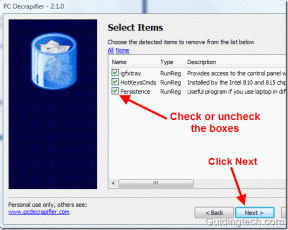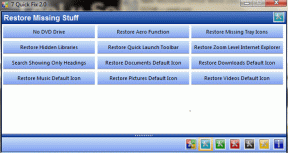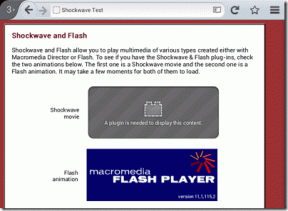Popravite, da Crunchyroll ne deluje v Chromu
Miscellanea / / December 15, 2021
Crunchyroll je priljubljena platforma, ki ponuja največjo zbirko animejev, mang, oddaj, iger in novic na svetu. Do tega spletnega mesta lahko dostopate na dva načina: pretakate anime z uradnega spletnega mesta Crunchyroll ali za to uporabite Google Chrome. Vendar pa se pri slednjem lahko soočite z določenimi težavami, kot je, da Crunchyroll ne deluje ali se ne nalaga v Chromu. Nadaljujte z branjem, da odpravite to težavo in nadaljujete s pretakanjem!
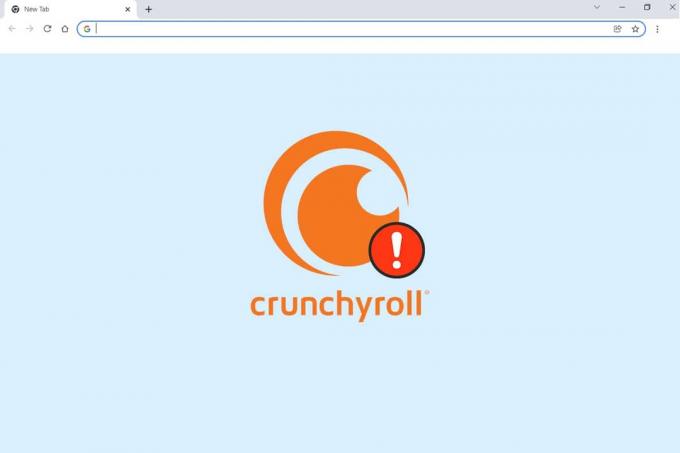
Vsebina
- Kako popraviti Crunchyroll, ki ne deluje v Chromu
- Predhodno preverjanje: Poskusite z nadomestnimi spletnimi brskalniki
- 1. način: počistite Chromov predpomnilnik in piškotke
- 2. način: onemogočite zaviralce oglasov (če je na voljo)
- 3. način: posodobite brskalnik Chrome
- 4. način: Poiščite in odstranite škodljive programe.
- 5. način: ponastavite Chrome
- 6. način: Preklopite na drug brskalnik
Kako popraviti Crunchyroll, ki ne deluje v Chromu
Crunchyroll podpira širok spekter platform, kot so namizni brskalniki, Windows, iOS, telefoni Android in različne televizorji. Če za dostop do njega uporabljate spletne brskalnike, se lahko pojavi nekaj težav s povezljivostjo ali brskalnikom gor. Metode, navedene v tem članku, ne bodo le pomagale odpraviti težave s Crunchyroll, ki se ne nalagajo pri Chromu, ampak tudi pomagajo pri rednem vzdrževanju spletnih brskalnikov.
Predhodno preverjanje: Poskusite z nadomestnimi spletnimi brskalniki
Svetujemo vam, da tega preverjanja ne preskočite, saj je zelo pomembno ugotoviti, ali gre za napako v brskalniku ali ne.
1. Preklopite na drug brskalnik in preverite, ali naletite na enake napake.
2A. Če lahko dostopate do spletnega mesta Crunchyroll v drugih brskalnikih, je napaka zagotovo povezana z brskalnikom. Boste morali izvajati metode obravnavana tukaj.
2B. Če se še naprej srečujete z istimi težavami, kontaktirajte ekipo za podporo Crunchyroll in Oddajte zahtevo, kot je prikazano.

1. način: počistite Chromov predpomnilnik in piškotke
Težave pri nalaganju je mogoče enostavno odpraviti tako, da počistite predpomnilnik in piškotke v spletnem brskalniku, kot so Chrome, Firefox, Opera in Edge.
1. Kosilo Google Chrome Spletni brskalnik.
2. Vrsta chrome://settings v URL bar.
3. Kliknite na Zasebnost in varnost v levem podoknu. Nato kliknite Počisti podatke brskanja, prikazano poudarjeno.

4. Tukaj izberite Časovni razpon da se dejanje zaključi iz danih možnosti:
- Zadnja ura
- Zadnjih 24 ur
- Zadnjih 7 dni
- Zadnji 4 tedne
- Ves čas
Na primer, če želite izbrisati celotne podatke, izberite Ves čas.
Opomba: Zagotovite, da Piškotki in drugi podatki spletnega mesta in Predpomnjene slike in datoteke polja so označena. Lahko se odločite za brisanje Zgodovina brskanja, zgodovina prenosov in gesla ter drugi podatki za prijavo tudi.

5. Na koncu kliknite na Počisti podatke.
2. način: onemogočite zaviralce oglasov (če je na voljo)
Če nimate premium računa Crunchyroll, vas bodo sredi oddaj pogosto motili oglasi, ki se pojavljajo. Zato mnogi uporabniki uporabljajo razširitve za blokiranje oglasov tretjih oseb, da bi se izognili takšnim oglasom. Če je vaš blokator oglasov krivec, da Crunchyroll ne deluje pri težavi s Chromom, ga onemogočite, kot je navedeno spodaj:
1. Kosilo Google Chrome Spletni brskalnik.
2. Zdaj kliknite na ikona s tremi pikami v zgornjem desnem kotu.
3. Tukaj kliknite na Več orodij možnost, kot je prikazano spodaj.
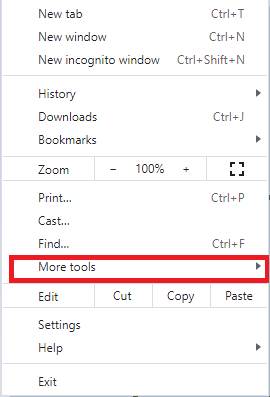
4. Zdaj kliknite na Razširitve kot je prikazano.
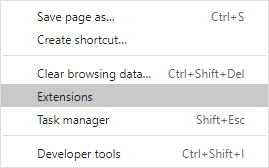
5. Nato izklopite razširitev za blokiranje oglasov ki ga uporabljate tako, da ga izklopite.
Opomba: Tukaj smo pokazali Slovnični razširitev kot primer.
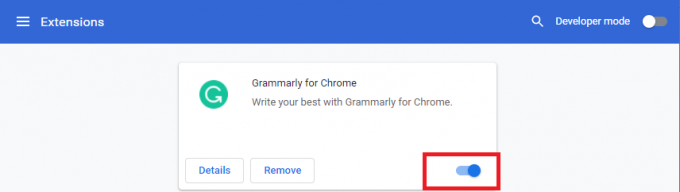
6. Osveži brskalniku in preverite, ali je težava zdaj odpravljena. Če ne, poskusite z naslednjim popravkom.
Preberite tudi:Kaj je storitev Google Chrome Elevation
3. način: posodobite brskalnik Chrome
Če imate zastarel brskalnik, posodobljene izboljšane funkcije Crunchyroll ne bodo podprte. Če želite popraviti napake in napake v brskalniku, ga posodobite na najnovejšo različico, kot sledi:
1. Kosilo Google Chrome in odprite a Nov zavihek.
2. Kliknite na ikona s tremi pikami razširiti Nastavitve meni.
3. Nato izberite Pomoč >O Google Chromu kot je prikazano spodaj.

4. Dovoli Google Chrome za iskanje posodobitev. Prikazal se bo zaslon Preverjanje posodobitev sporočilo, kot je prikazano.

5A. Če so posodobitve na voljo, kliknite na Nadgradnja gumb.
5B. Če je Chrome že posodobljen, Google Chrome je posodobljen bo prikazano sporočilo.

6. Na koncu zaženite posodobljen brskalnik in znova preverite.
4. način: Poiščite in odstranite škodljive programe
Zaradi nekaj nezdružljivih programov v vaši napravi Crunchyroll ne bo deloval pri težavah s Chromom. To je mogoče popraviti, če jih popolnoma odstranite iz sistema.
1. Kosilo Google Chrome in kliknite na ikona s tremi pikami.
2. Nato kliknite na Nastavitve, kot je prikazano.
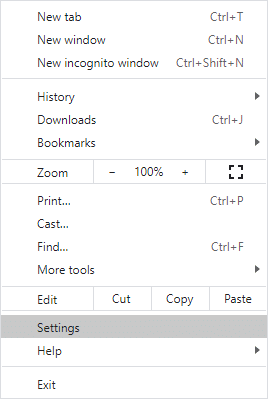
3. Tukaj kliknite na Napredno v levem podoknu in izberite Ponastavite in očistite možnost.

4. Kliknite Očistite računalnik, kot je prikazano poudarjeno.
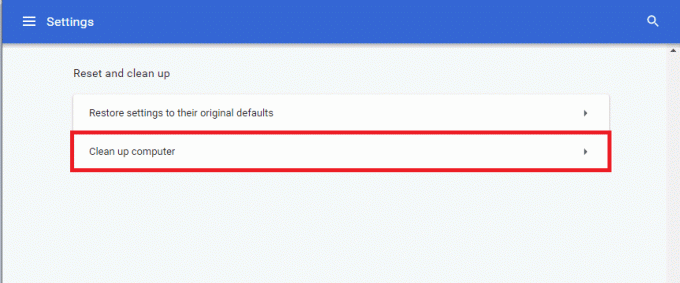
5. Nato kliknite na Najti gumb, da omogočite Chrome Poiščite škodljivo programsko opremo na vašem računalniku.
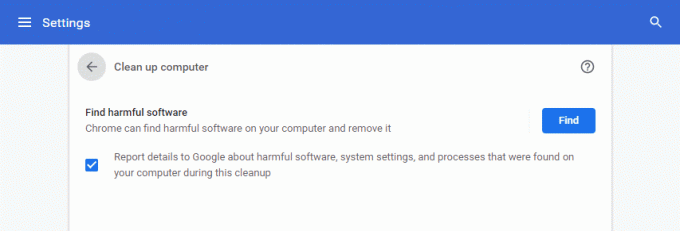
6. Počakaj da se postopek zaključi in Odstrani škodljive programe, ki jih zazna Google Chrome.
7. Znova zaženite računalnik in preverite, ali je težava odpravljena.
Preberite tudi:Kako popraviti, da se Chrome nenehno zruši
5. način: ponastavite Chrome
Ponastavitev Chroma bo obnovila brskalnik na privzete nastavitve in morda odpravila vse težave, vključno s težavo Crunchyroll, ki se ne nalaga v Chromu.
1. Kosilo Google Chrome > Nastavitve > Napredno > Ponastavi in počisti kot je navedeno v prejšnji metodi.
2. Njeno, izberite Obnovite nastavitve na prvotne privzete vrednosti možnost namesto tega.
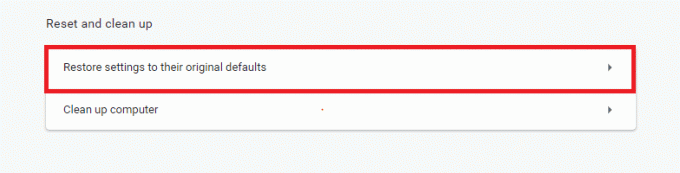
3. Zdaj potrdite poziv s klikom Ponastavi nastavitve gumb.
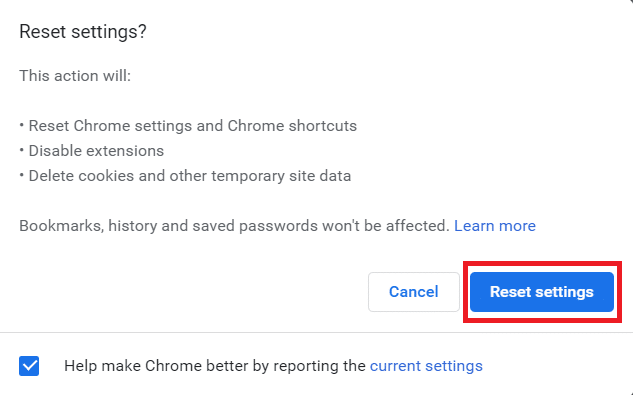
4. Znova zaženite Chrome in obiščite spletno stran Crunchyroll za začetek pretakanja.
6. način: Preklopite na drug brskalnik
Če niste našli nobenega popravka, da Crunchyroll ne deluje v Chromu, tudi po poskusu vseh zgoraj omenjenih metod, je bi bilo bolje, da svoj spletni brskalnik preklopite na Mozilla Firefox ali Microsoft Edge ali katero koli drugo, da nemoteno uživate pretakanje. Uživajte!
Priporočeno:
- Popravite, da orodje za ustvarjanje Windows Media ne deluje
- Kako izvoziti shranjena gesla iz Google Chroma
- Odpravite težavo s prenosom, ki blokira Chrome
- Kako onemogočiti Microsoft Edge v sistemu Windows 11
Upamo, da je bil ta priročnik koristen in da ste lahko popravi Crunchyroll, ki ne deluje ali se nalaga v Chromu težava. Sporočite nam, katera metoda vam je najbolj pomagala. Prav tako, če imate kakršne koli predloge v zvezi s tem člankom, jih spustite v spodnji razdelek za komentarje.